- Način rada kioska za Windows 11 savršen je za uređaje koji se koriste kao kiosci za samoprijavu u zračnim lukama.
- Ovaj način rada nije dostupan u sustavu Windows 10 Home, ali je u Pro izdanju.
- Uključuje dodijeljeni pristup kioscima s jednom aplikacijom, kao i onima s više aplikacija.
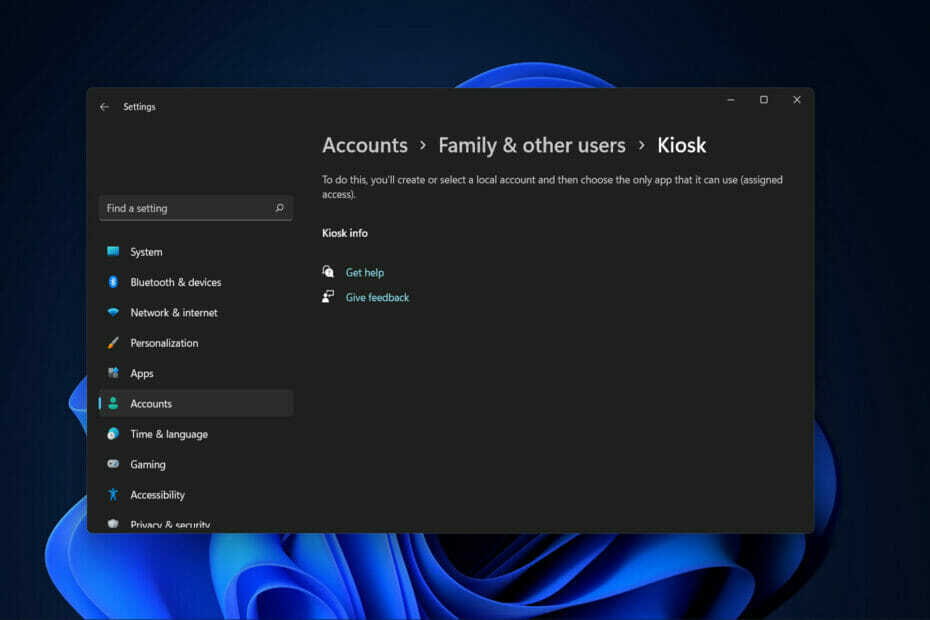
xINSTALIRAJTE KLIKOM NA DATOTEKU ZA PREUZIMANJE
Ovaj softver će popraviti uobičajene računalne pogreške, zaštititi vas od gubitka datoteka, zlonamjernog softvera, kvara hardvera i optimizirati vaše računalo za maksimalnu učinkovitost. Riješite probleme s računalom i uklonite viruse sada u 3 jednostavna koraka:
- Preuzmite alat za popravak računala Restoro koji dolazi s patentiranim tehnologijama (dostupan patent ovdje).
- Klik Započni skeniranje kako biste pronašli probleme sa sustavom Windows koji bi mogli uzrokovati probleme s računalom.
- Klik Popravi sve kako biste riješili probleme koji utječu na sigurnost i performanse vašeg računala.
- Restoro je preuzeo 0 čitatelji ovog mjeseca.
Prošlo je dosta vremena otkako Windows ima značajku pod nazivom Kiosk način rada, koja mijenja običan uređaj u jednonamjenski uređaj koji može pokrenuti samo jednu aplikaciju. Stoga ćemo vam danas pokazati kako postaviti način rada kioska u sustavu Windows 11.
Najčešća aplikacija za ovu značajku bila bi postavljanje računala dostupnog internetu kao kiosk stroja za goste za pristup internetu. Ili ispunite prijavu, i pretvoriti postojeći uređaj u interaktivni digitalni znak za demonstriranje proizvoda ili promoviranje poslovanja kupcima.
Slijedite dok ćemo vam pokazati kako omogućiti i onemogućiti način rada kioska u sustavu Windows 11, odmah nakon što detaljnije vidimo što je to i kako radi.
Što je Windows kiosk način rada?
Windows vam omogućuje stvaranje uređaja fiksne namjene poput bankomata. Ili terminali na prodajnom mjestu, medicinski uređaji, digitalni znakovi i kiosci koji koriste platformu Microsoft Azure.
Koristeći način rada kioska na ovim uređajima fiksne namjene, svojim klijentima možete pružiti namjensko i zaključano korisničko iskustvo.
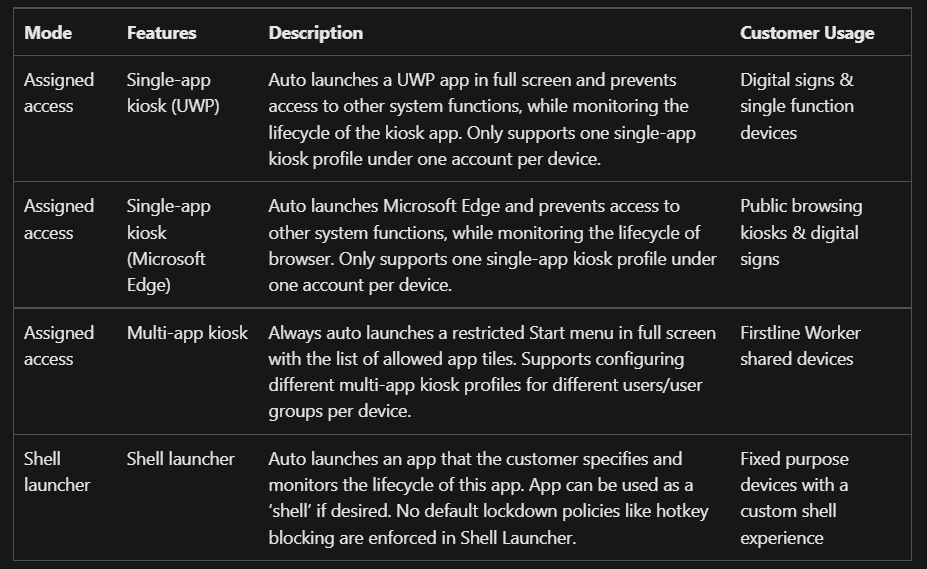
Kako bi osigurao sigurnije okruženje za javnu ili specijaliziranu upotrebu, Windows nudi niz različitih zaključanih iskustava. Uključujući kioske s dodijeljenim pristupom za jednu aplikaciju, kioske s dodijeljenim pristupom za više aplikacija i pokretače ljuski.
Savjet stručnjaka: Neki problemi s računalom teško se rješavaju, pogotovo kada su u pitanju oštećena spremišta ili nedostajuće Windows datoteke. Ako imate problema s ispravljanjem pogreške, vaš sustav je možda djelomično pokvaren. Preporučujemo da instalirate Restoro, alat koji će skenirati vaš stroj i utvrditi u čemu je greška.
Kliknite ovdje za preuzimanje i početak popravljanja.
Ovisno o konfiguraciji kioska, koristi se dodijeljeni pristup ili pokretač ljuske. U skladu s vašim odgovorima na sljedeća pitanja, možete birati između raznih pristupa konfiguraciji kioska.
Alternativno, ako želite da se na vašem kiosku izvodi samo jedan program koji svatko može vidjeti ili koristiti, razmislite o kiosk za jednu aplikaciju s dodijeljenim pristupom koji pokreće aplikaciju Universal Windows Platform (UWP) ili radnu površinu sustava Windows primjena.
Nastavite čitati naš vodič za način rada kioska za Windows 11 kako biste naučili kako ga omogućiti i onemogućiti kad god poželite.
Kako mogu omogućiti i onemogućiti način rada kioska u sustavu Windows 11?
1. Omogućite ga u Postavkama
- Držite se Windows + ja za otvaranje Postavke aplikaciju i idite na Računi slijedi Obitelj i drugi korisnici.
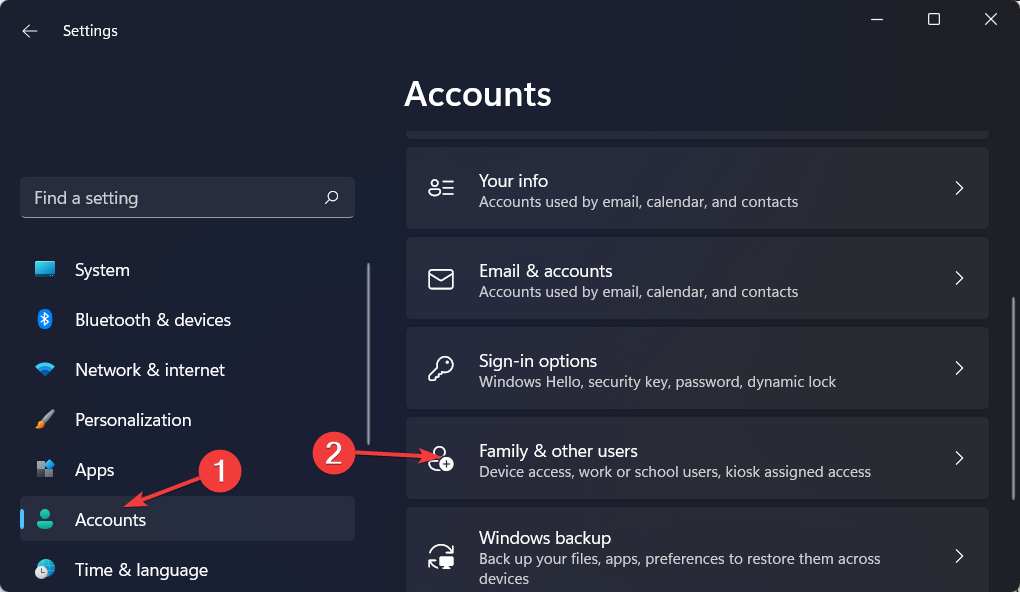
- Ispod Postavite kiosk odjeljak odaberite Započnite dugme.
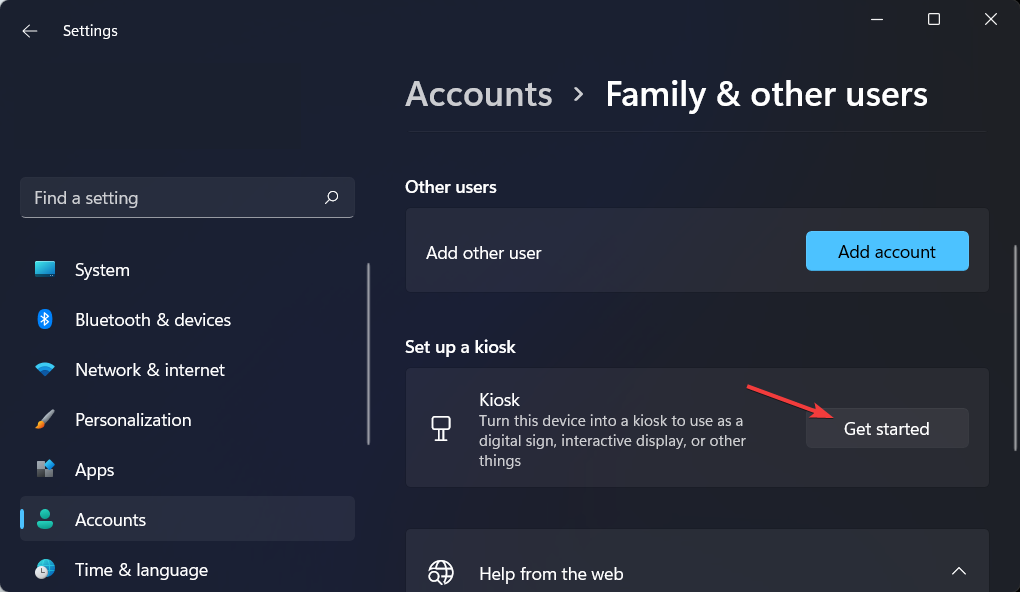
- Unesite naziv kioska, a zatim kliknite Sljedeći.
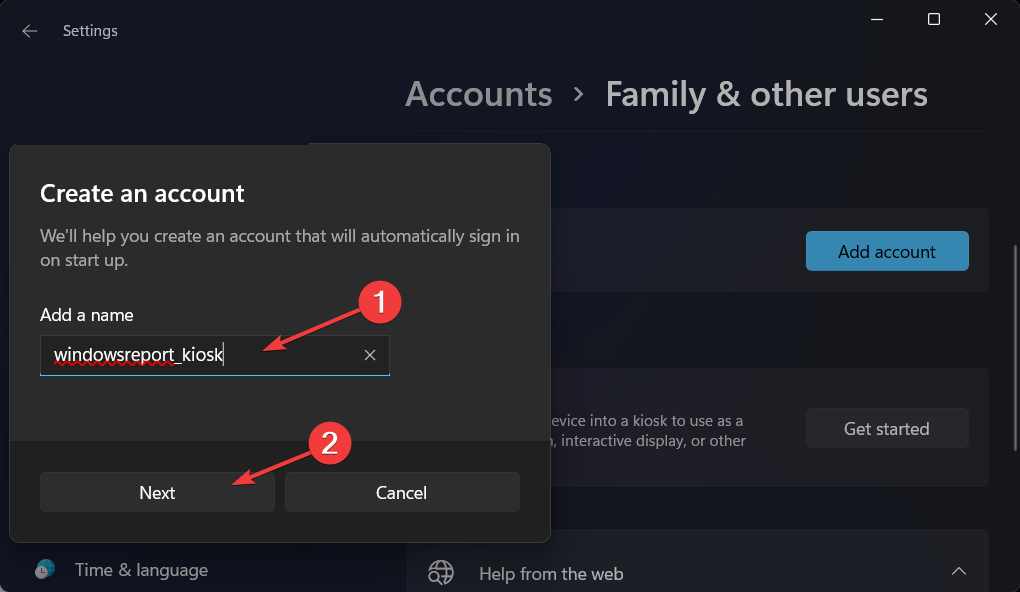
- Odaberite aplikaciju koju želite koristiti u načinu kioska, a zatim kliknite na Sljedeći i nastavite s postavkama konfiguracije.
- Nakon što dovršite korake, odjavite se s primarnog računa, a zatim se prijavite s kiosk računom da biste ušli u način rada.
Koristiti CTRL + ALT + DEL tipkovnički prečac će prikazati izbornik alternativa za izlazak iz sesije. Kao što je isključivanje računala, ponovno pokretanje uređaja ili prijava s drugim računom.
Imajte na umu da ne postoji način rada kioska u sustavu Windows 11 za više aplikacija, jer je ta značajka dostupna samo u sustavu Windows 10. Ako trebate koristiti kiosk način rada s više aplikacija, provjerite kako se vratiti na Windows 10.
2. Onemogućite ga svojim administratorskim računom
- Pritisnite Windows + ja pristupiti Postavke i idite na Računi slijedi Obitelj i drugi korisnici.
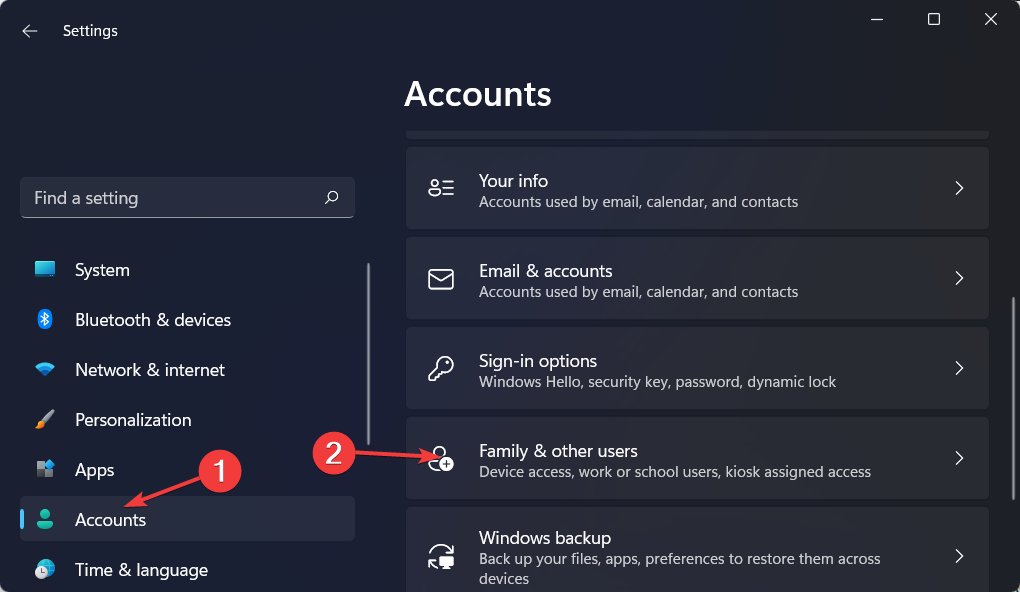
- Ispod Postavite kiosk odjeljak odaberite Uklonite kiosk dugme. Nakon što to učinite, kiosk će biti uklonjen s vašeg Windows 11 računala.
Ima li Windows 10 način rada kioska?
Način Windows Kiosk podržan je za Windows 10 Pro (postoji i način Windows 11 Pro Kiosk), izdanja Enterprise i Education te Windows 11. Način rada kioska nije dostupan za uređaje sa sustavom Windows 10 Home Edition.
Međutim, u sustavu Windows 11 Home postoji način rada kioska. Ako se odlučite nadograditi na njega, ne ustručavajte se koristiti naš vodič o tome kako to učiniti preuzmite ili nadogradite na Windows 11 kao referenca.
Za više informacija o razlikama između Windows 10 i 11, pogledajte naš post o nekima od njih značajke koje su uklonjene iz sustava Windows 11.
Posebno je koristan za zaključavanje Windows 10 i 11 uređaja koji se koriste za određenu svrhu. Kao što su kiosci za samoprijavu u zračnim lukama, terminali za kupnju (POS) u samoposlužnim restoranima i digitalni natpisi koji se koriste za oglašavanje.
Štoviše, osigurava da korisnici ne mogu mijenjati postavke uređaja i pristupiti drugim značajkama ili aplikacijama na uređaju. Ili ga koristite u druge svrhe od onih za koje je namijenjen.
Provjerite pet najboljih softvera za kiosk za Windows 11/10 za praćenje redovitih ulaza, izlaza i posjeta u vašoj zgradi.
Je li vam ovaj vodič bio koristan? Javite nam tako što ćete ostaviti komentar u odjeljku ispod. Hvala na čitanju!
 Još uvijek imate problema?Popravite ih ovim alatom:
Još uvijek imate problema?Popravite ih ovim alatom:
- Preuzmite ovaj alat za popravak računala ocjenjeno Sjajno na TrustPilot.com (preuzimanje počinje na ovoj stranici).
- Klik Započni skeniranje kako biste pronašli probleme sa sustavom Windows koji bi mogli uzrokovati probleme s računalom.
- Klik Popravi sve za rješavanje problema s patentiranim tehnologijama (Ekskluzivni popust za naše čitatelje).
Restoro je preuzeo 0 čitatelji ovog mjeseca.


